DVDFab Schnellstart
1. Herunterladen & Installieren & Aktualisieren & Deinstallieren
1.1 DVDFab herunterladen und installieren
Wenn Sie DVDFab noch nicht haben, besuchen Sie das Download Center, wählen Sie die Version für Ihr Betriebssystem (Windows oder Mac), und klicken Sie auf den Button "Free Download", um es herunterzuladen. Sie können auch auf eine der Produktseiten eines DVDFab-Produkts gehen, die benötigte Betriebssystemversion auswählen und auf "Try for Free" klicken, um es herunterzuladen.
Doppelklicken Sie dann auf die DVDFab-Installationsdatei und folgen Sie den Anweisungen, um den Installationsprozess abzuschließen.
Schritt 1. Klicken Sie auf die Schaltfläche "Click to Install" oder " Custom" auf der rechten Seite, um den Installationspfad zu ändern und den Prozess zu starten.
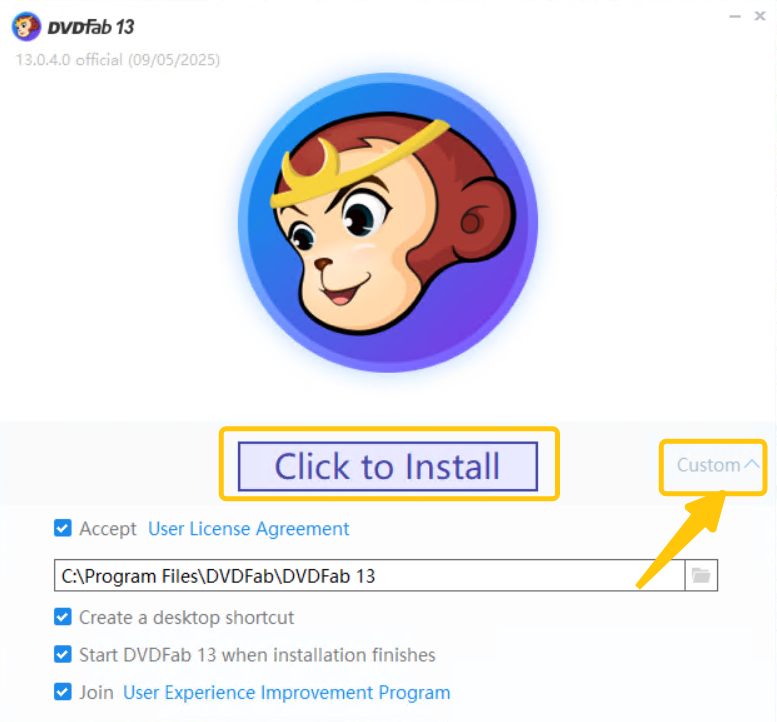
Schritt 2. Das Online-Installationsprogramm muss die Installationsdateien vom Server herunterladen. Geben Sie ihm ein paar Sekunden Zeit, um fortzufahren.
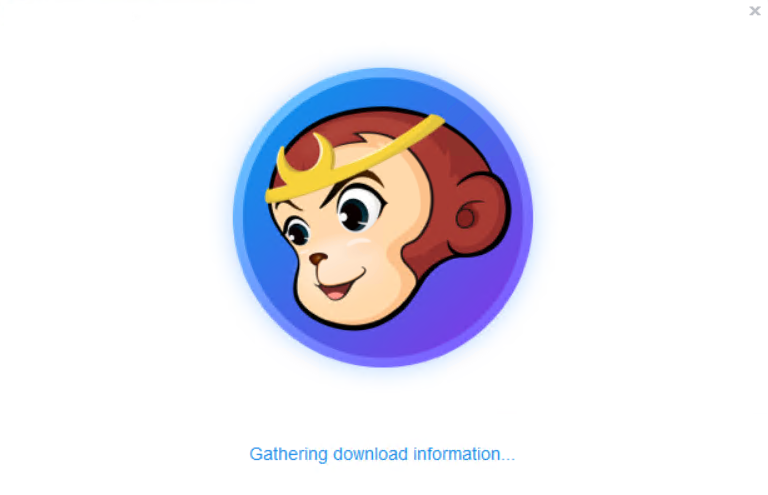
Schritt 3. Warten Sie, bis der Installationsvorgang abgeschlossen ist.
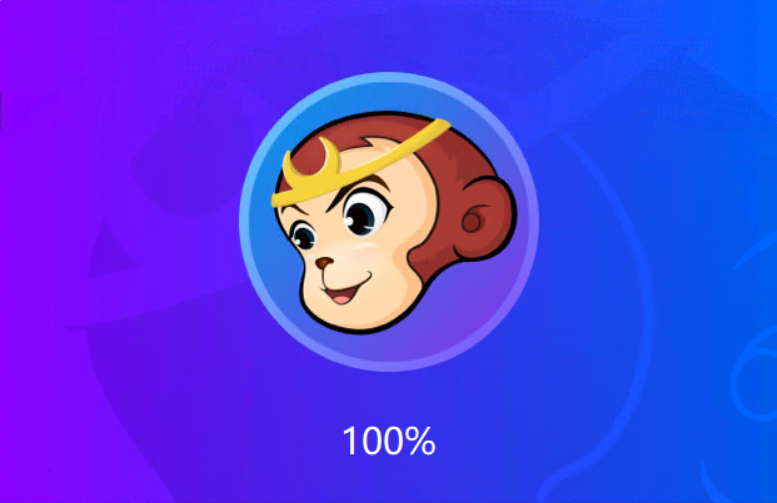
1.2 DVDFab aktualisieren
Es gibt zwei Möglichkeiten, DVDFab auf die neueste Version zu aktualisieren.
Weg 1. Verwenden Sie den Online Installer (Live Update)
DVDFab zeigt Ihnen ein Pop-up an, wenn eine neue Version von DVDFab verfügbar ist, und Sie können diese über das Updater-Fenster aktualisieren.

Weg 2. Manuelles Update
Besuchen Sie die Produktseite, um die neueste Version herunterzuladen und installieren Sie das Update manuell.
Oder überprüfen Sie, ob es eine neue Version gibt, indem Sie die Funktion Nach Update suchen im DVDFab-Menü verwenden.
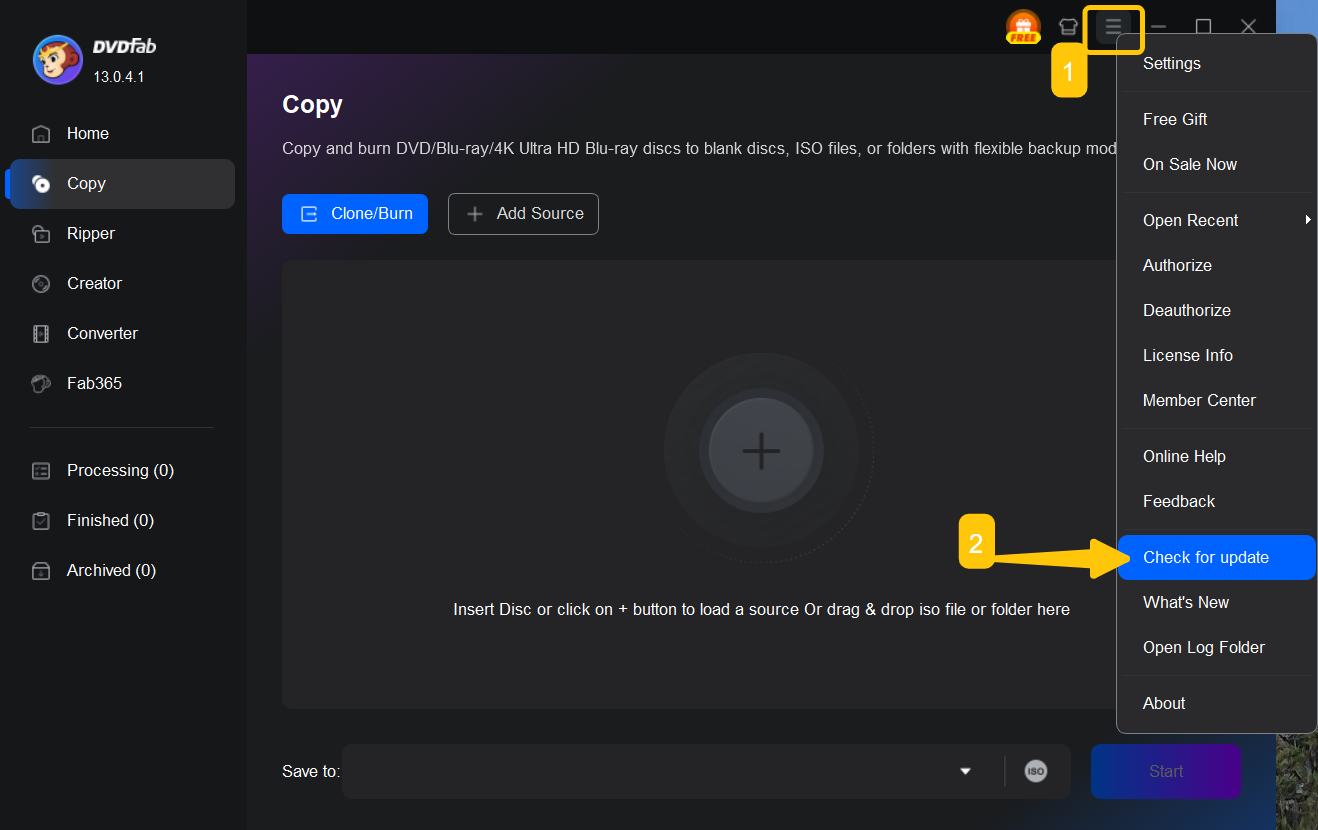
1.3 DVDFab deinstallieren
Gehen Sie in das Startmenü Ihres PCs, suchen Sie DVDFab 13, klicken Sie mit der rechten Maustaste darauf und wählen Sie dann Deinstallieren aus dem Menü.
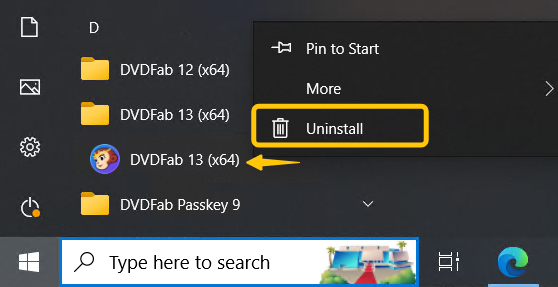
Für das Windows-System können Sie auch:
- Öffnen Sie die Systemsteuerung (suchen Sie im Startmenü danach).
- Gehen Sie zu Programme → Programme und Funktionen.
- Suchen Sie DVDFab 13, wählen Sie es aus und klicken Sie auf Deinstallieren.
Unter macOS können Sie es einfach in den Papierkorb ziehen:
- Öffnen Sie Finder → Programme.
- Ziehen Sie die Anwendung in den Papierkorb (oder klicken Sie mit der rechten Maustaste → In den Papierkorb verschieben).
- Entleeren Sie den Papierkorb, um die Entfernung abzuschließen.
2. Autorisieren & Deautorisieren & Kostenlose Testversion
Dieser Abschnitt zeigt Ihnen, wie Sie DVDFab autorisieren oder deautorisieren und wie Sie die kostenlose Testversion von DVDFab starten können.
2.1 Autorisieren & Deautorisieren
Schritt 1. DVDFab starten
Doppelklicken Sie auf das DVDFab-Symbol auf dem Desktop, um es zu starten.
Schritt 2. DVDFab autorisieren
Nachdem Sie DVDFab gestartet haben, erscheint im unteren Bereich des Lizenzstatusfensters die Schaltfläche Autorisieren. Wenn Sie dieses Fenster versehentlich geschlossen haben, können Sie das Hamburger-Menü in DVDFab aufrufen und dann auf Autorisieren klicken.
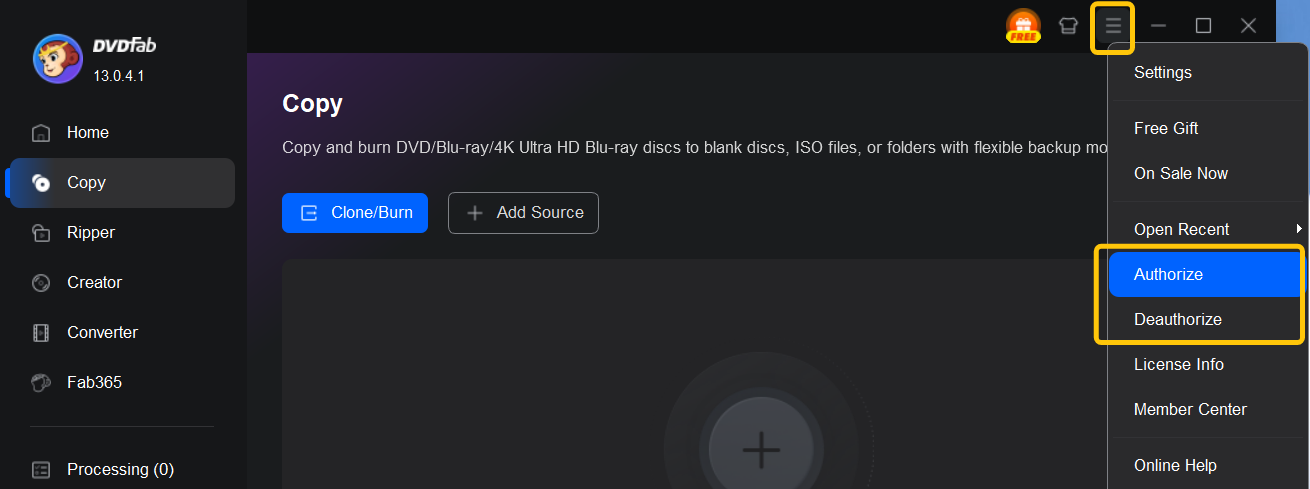
Schritt 3. Kontoinformationen eingeben
Geben Sie im Pop-up-Fenster Ihr DVDFab-Konto und das Passwort für das Mitgliederzentrum ein und klicken Sie auf die blaue Schaltfläche Autorisieren, um den Vorgang abzuschließen.
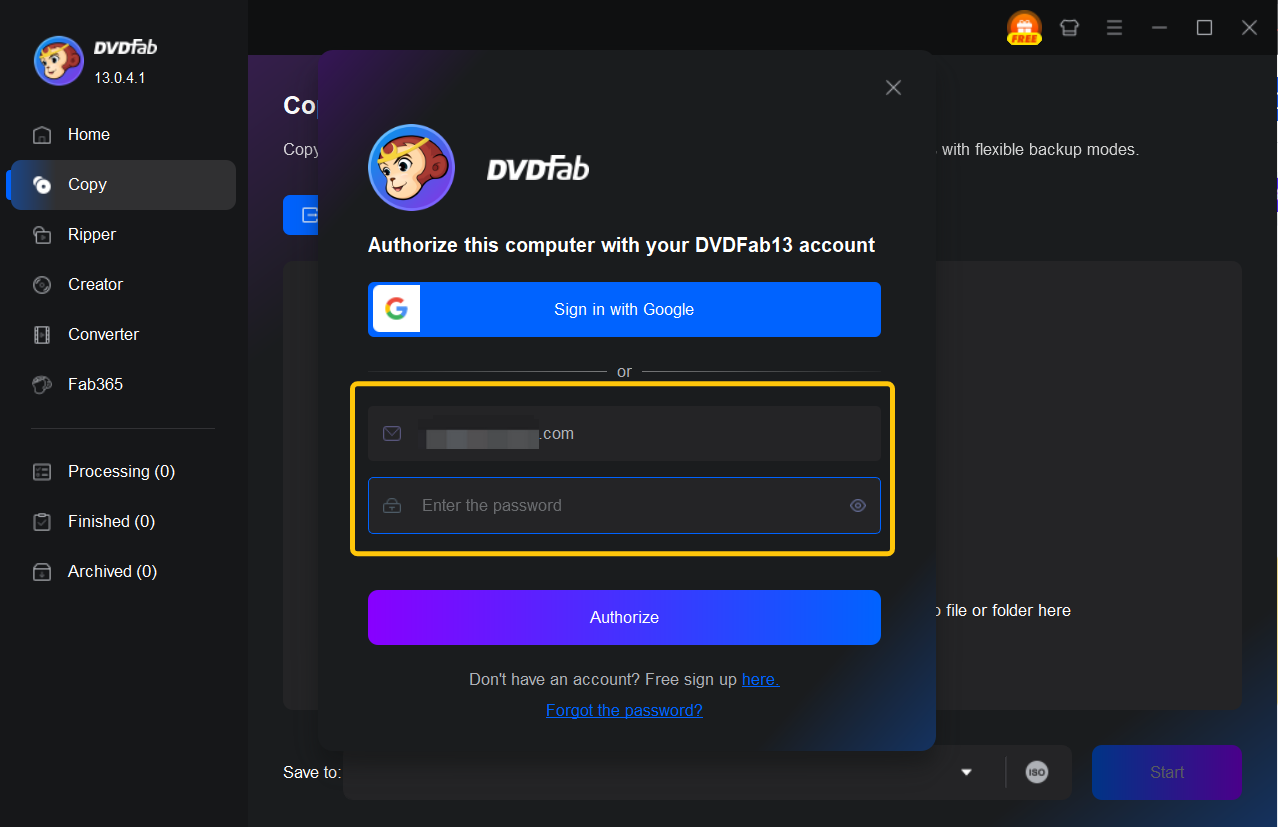
Um DVDFab zu deautorisieren, wählen Sie einfach die Option „Deautorisieren“ aus dem Hamburger-Menü.
2.2 Testen Sie DVDFab 13 kostenlos
Benutzer, die keine Lizenz für DVDFab haben, können den Autorisierungsprozess überspringen und DVDFab direkt benutzen. Die meisten Funktionen sind für eine 30-tägige Testphase verfügbar.
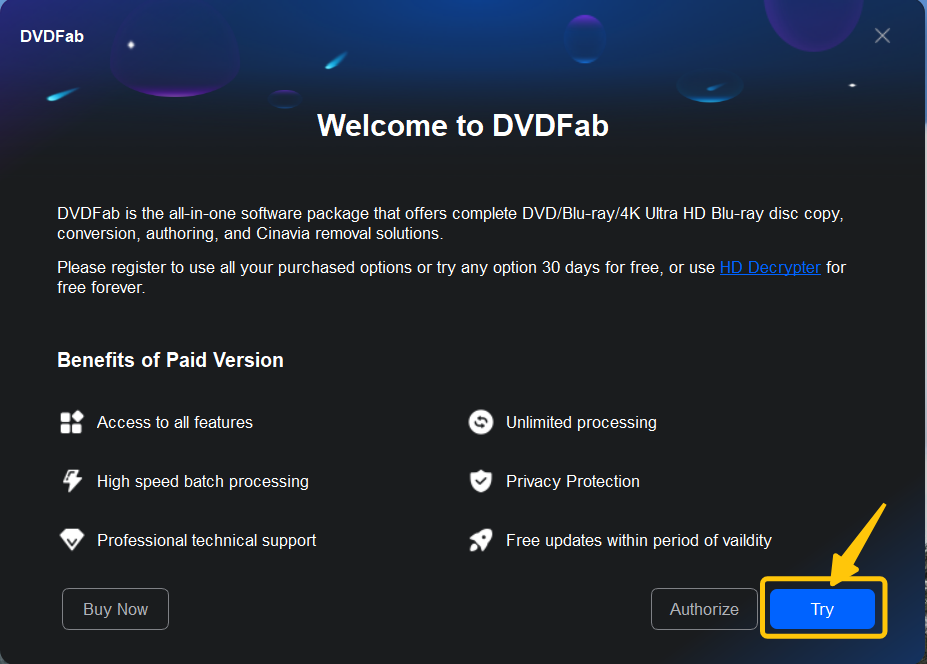
Nach Ablauf der kostenlosen Testphase können Sie die kostenlosen Funktionen, die im selben Installationsprogramm enthalten sind, weiter nutzen, wie z. B. das Kopieren einiger DVDs/Blu-rays ohne Komprimierung mit DVD/Blu-ray Copy und die Verwendung der Profile "MP4.free" und "MKV.passthrough" im DVD/Blu-ray Ripper.